Profi grafikák egyszerűen? Így csináld!
Te is szeretnél minőségi képeket posztolni céged vagy ügyfeleid közösségi média felületeire? Netán a blogodat vagy weboldaladat szeretnéd feldobni néhány minőségi grafikával? Akkor jó helyen jársz, hiszen most egy egyszerűen alkalmazható használati útmutatót adunk a kezedbe. Az útmutató segítségével pedig könnyen megtanulhatsz látványos képeket és grafikákat készíteni akkor is, ha nem vagy grafikus vagy éppen nem értesz a Photoshophoz!
Mi is az a Canva?
A Canva egy napjainkban igencsak népszerű online képszerkesztő platform, amellyel számos kreatív tartalmat készíthetsz.
Tervezhetsz például…
- social media posztokat,
- videókat, prezentációkat,
- email fejléceket,
- plakátokat,
- névjegykártyákat
…és még sok mást is.
A platformon találhatsz rengeteg előre elkészített sablont, melyeket át tudsz alakítani vagy akár inspirálódhatsz is belőlük és létrehozhatsz egy saját tervet teljesen a nulláról kezdve.
Mutatunk néhány saját grafikai példát ügyfeleinktől és a saját Instagramunkról, amelyeket a Canva segítségével hoztunk létre:

Kiknek érdemes elsajátítani a Canva használatát?
Tulajdonképpen mondhatnánk, hogy mindenkinek, de azért megpróbáljuk ezt a kört leszűkíteni egy kicsit.
A Canva használata egyaránt alkalmas lehet…
- kezdő és haladó grafikusoknak,
- marketingeseknek,
- kisvállalkozóknak,
- szabadúszóknak,
- diákoknak
…nagyjából bárkinek, akinek vizuális anyagokat kell készítenie a munkájához vagy a magánéletéhez. A Canva különösen népszerű az egyéni vállalkozók és a kisvállalkozások körében, ahol nincs költségvetés egy teljes munkaidős grafikusra.
Miben mások az egyes díjcsomagok?
A Canva alapvetően ingyenes használható, csak internetkapcsolattal és böngészővel kell rendelkezned ahhoz, hogy elérhess minden költségmentes funkciót és sablont. Azonban, ha még professzionálisabb és lenyűgözőbb grafikákat szeretnél készíteni, akkor érdemes a Canva Pro nevezetű előfizetéssel élned.
Mivel nyújt többet a prémium előfizetés?
A Canva Pro előfizetéssel hozzáférhetsz …
- több sablonhoz,
- több stock fotóhoz, videóhoz, hanghoz és grafikához,
- több betűtípushoz,
- arculati csomagok létrehozásához,
- háttér eltávolító funkcióhoz,
- a terveid átméretezéséhez,
- korlátlan ügyfélszolgálathoz,
- és terveid közösségi médiában való időzítéséhez.
Na de ne rohanjunk ennyire! Kezdjük az alapokkal…
Regisztráció
Az első lépes, akárcsak más online platformokon is, egy egyszerű regisztráció. A regisztráció többféleképpen is történhet, például regisztrálhatsz saját vagy munkahelyi e-mail címmel, Facebook, Google, Apple vagy egyéb szolgáltatások segítségével, illetve a telefonszámoddal is. A lényeg csupán annyi, hogy az ellenőrzőkódot, amit küldenek neked meg tudd adni, a jelszavadat pedig a később a Fiókbeállításokban fogod tudni megváltoztatni. És tulajdonképpen ezek után kész is vagy! Nincs más dolgod, mint elkészíteni az első tervedet!
Sablon testreszabása vagy teljesen új terv létrehozása
Miután belépsz a látni fogod a kezdőlapot, itt a keresésre kattintva fogsz tudni keresni a Canva sablonok között, de a kezdőlapon rögtön feldob neked a Canva javaslatokat arra, hogy mit készíthetsz:
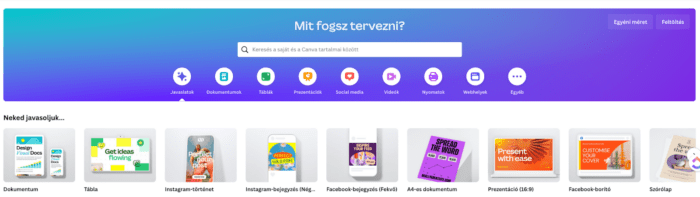
Példul dokumentumot, prezentációt, social media tartalmakat úgy, mint Instagram bejegyzés vagy történet, de készíthetsz videókat vagy nyomtatható anyagokat is, mint például szórólapot vagy névjegykártyát.
Ebben a blogban egy Instagram bejegyzés elkészítésére hozunk példát, de minden eszközt és beállítást egyaránt alkalmazhatsz más tervekhez is.
Szóval, képzeld el, hogy egy Gyereknapi kincskereső nyereményjátékra szeretnéd felhívni a figyelmet az Instagram oldaladon és ehhez készítenél egy bejegyzést. Ebben az esetben két lehetőséged van.
Egyedi terv készítése
Az egyik, hogy készítesz egy teljes új tervet, ami lehet, hogy több munkát és kreativitást fog igényelni. Ha ezt az opciót választod, akkor a jobb felső sarokban lévő „Terv készítése” gombra kell rákattintanod, majd ki kell választanod, hogy milyen tervet szeretnél készíteni. A te esetedben kiválasztod az „Instagram-bejegyzés (Négyzetes)” nevezetű opciót. Ha rákattintottál akkor a Canva bedob a szerkesztőbe, ahol látni fogod a még üres vásznat.
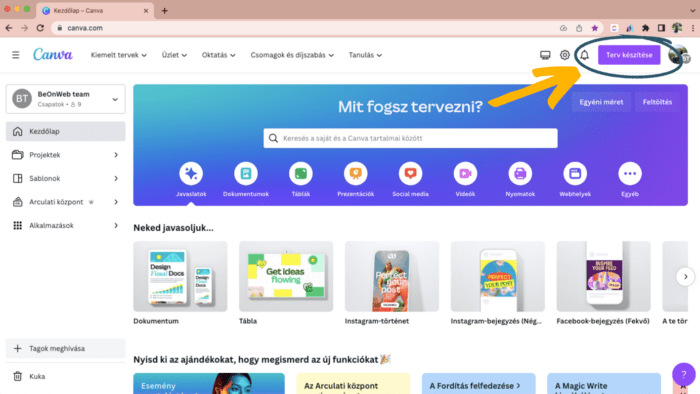
Sablon használata és átalakítása
A másik lehetőséged, hogy beírhatod a Canva keresőjébe, hogy Gyereknapi Instagram-bejegyzés.
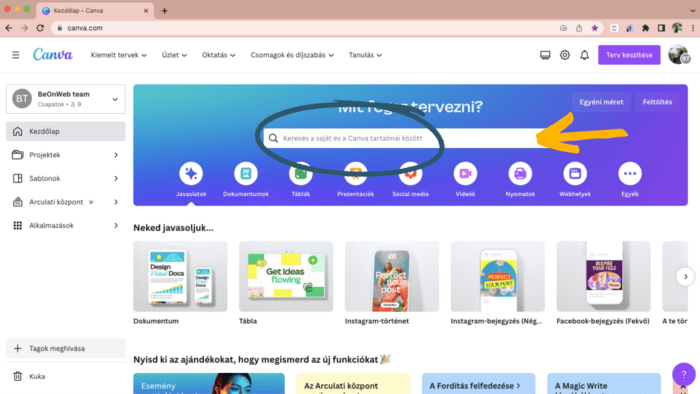
Ezek után a Canva megjelenít neked több sablont is. Az oldal tetején megjelenik egy szűrő, amit sok esetben érdemes lehet használnod főleg, ha vannak konkrétabb elképzeléseid a bejegyzéssel kapcsolatban.
A szűrőn beállíthatod, hogy a bejegyzés…
- négyzetes vagy álló legyen (itt méretezésben van némi különbség így ezt érdemes beállítani),
- milyen stílusú,
- témájú,
- funkciójú
- színvilágú legyen.
Ha mindezeket beállítottad, akkor nincs más dolgod, mint átnézni őket és kiválasztani az arculatodra leginkább formálhatót vagy épp a legjobban tetszőt, majd:
- Kattints rá a sablon testreszabása gombra
- Ezt követően a Canva bedob a szerkesztőbe, ahol látni fogod a kiválasztott sablont.
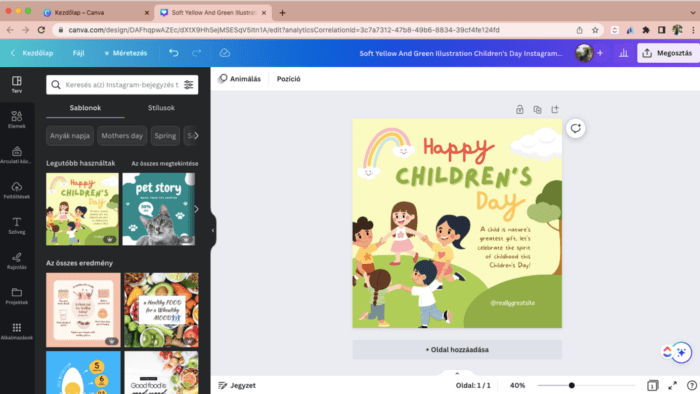
Elérhető eszközök, avagy maga a szerkesztés
A Canva-ban rengeteg eszköz elérhető el a szerkesztéshez már az ingyenes alapcsomagban is. Most ezeket az ingyenes szerkesztési lehetőségeket mutatjuk be számodra.
Amint bedob a Canva a szerkesztő nézetbe a bal oldalon egy fekete boxban láthatod a főbb szerkesztési lehetőségeket. Most ezeket fogjuk részletesebben bemutatni és hogy melyikben mit tudsz csinálni, beállítani.
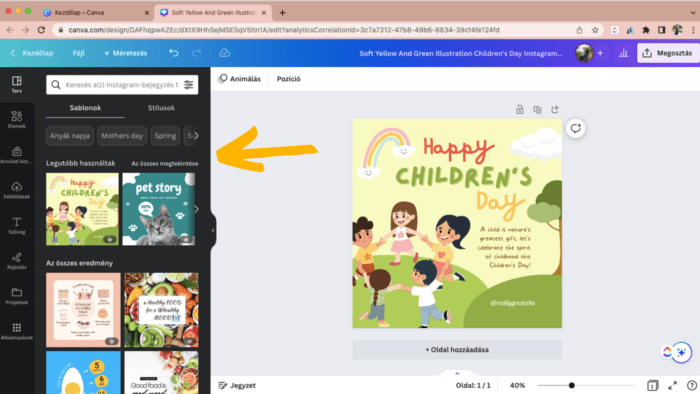
Terv
Az első „ikon”, amit megpillanthatsz a bal oldali fekete boxban a Terv. Erre kattintva a Canva feldob neked további sablonokat, amiket használhatsz, akár inspirálódásra, akár egy következő oldalhoz hozzáadhatsz egy másik sablont, amit szintén megszerkeszthetsz. Ugyanitt a főoldalhoz hasonlóan kereshetsz is sablonokat különböző témákban.
Elemek
A következő „ikon” a fekete boxban a Terv alatt lévő Elemek.
Itt már elég sok lehetőséged van, ugyanis itt rákereshetsz szinte bármire, amit a vásznadon szeretnél látni. Az Elemek keresése részbe beírhatod, hogy mit szeretnél a Canva pedig kidob majd neked az általad beírt dologról grafikákat, stock fotókat, videókat, hangokat, kereteket és akár diagramokat is.

Amire érdemes odafigyened, hogyha nem vagy előfizetve a Pro verzióra, akkor nem használhatod az összes elemet, amit megjelenít neked a Canva. Ha a kurzort az adott elem fölé viszed akkor a jobb alsó sarkában meg fog jeleni egy kis korona és egy Pro felirat.
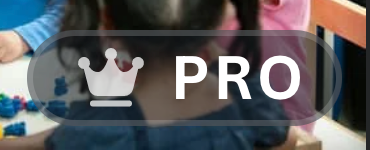
Ha kiválasztottad az fotót, videót vagy grafikát, amit szeretnél a vásznadra, akkor egyszerűen kattints rá és az meg fog jelenni a vásznadon. Ezután az elem sarkanál fogva tudod kicsinyíteni vagy nagyítani, a kurzort nyomva tartva pedig tudod mozgatni ahová csak szeretnéd.
Feltöltések
A Feltöltések nevezetű pontban te a saját gépeden lévő képek közül tudsz feltölteni képeket, videókat vagy hangokat a Canvába és azokkal is dolgozhatsz. A legegyszerűbb módja a feltöltésnek, ha egyszerűen a kurzort nyomva tartva oda húzod a képet a Canva felületére. De úgy is fel tudsz tölteni fájlokat, ha a Feltöltésekre kattintasz, majd azon belül a Fájlok feltöltése gombra, ezután már csak ki kell választanod a fájlokat, amelyeket fel szeretnél tölteni és már kész is vagy vele.

Szöveg
Szöveget a Szövegmező hozzáadása gombbal tudsz írni.

Ha rákattintottál, akkor a vásznadon megjelenik egy szövegdoboz, amibe tudsz írni.
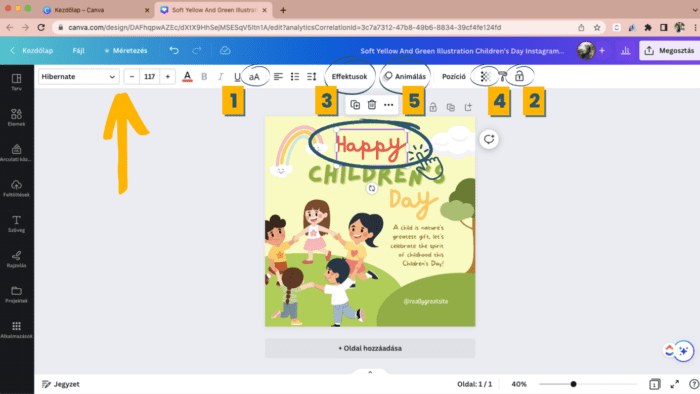
- Írd be a szöveget, amit szeretnél, majd a vászon felett lévő fehér sorban tudod megváltoztatni a betűtípusát, méretét és színét, illetve azt is beállíthatod, hogy hova legyen zárva a szöveged, a sor- és betűközt, hogy kisbetűvel vagy nagybetűvel legyen írva a szöveg (1).
- A vászon felett lévő fehér sornak a végén találsz egy lakatot (2), ami alapesetben nyitva van. Ez azt jelenti, hogy az adott elemet, amire rákattintottál tudod szerkeszteni. Ha erre a lakatra rákattintasz, akkor a szerkesztő zárolja az adott elemet, tehát nem tudod szerkeszteni, mozgatni, méretezni.
- Az „Effektusok” (3) pontban, – amit szintén a fehér sorban találsz – a szövegednek tudsz árnyékot, körvonalat, hátteret és még sok minden mást beállítani.
- Szintén itt állíthatod be azt is, hogy a szöveg, amit írtál mennyire legyen átlátszó (4). Ez alapesetben 100%-on van, tehát egyáltalán nem átlátszó, de ezt megváltoztathatod, ha akarod.
- Kiválaszthatsz animációkat (5) is a szövegedhez, ha rákattintasz az „Animálás” lehetőségre, amit a vászon felett lévő fehér sorban találsz.
Az utóbbi két funkció (az átlátszóság beállítása és az animálás) az más elemekkel is működik, például a grafikákkal, képekkel vagy az alakzatokkal.
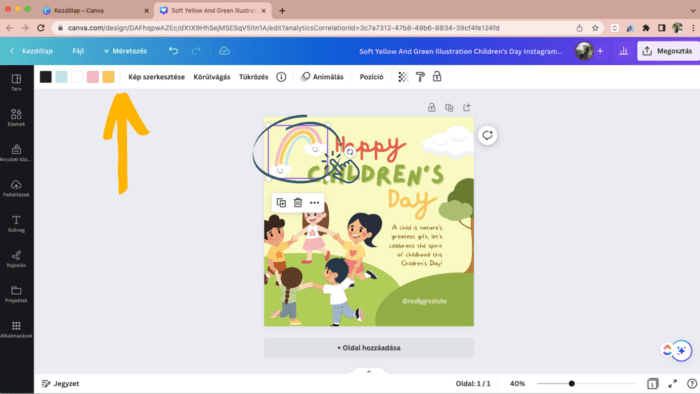
Egyéb eszközök
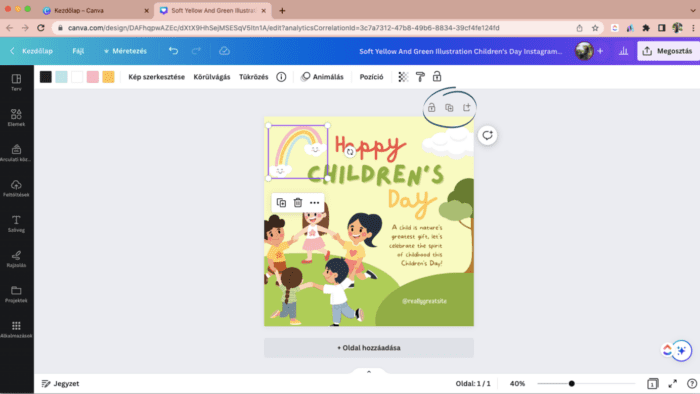
A vásznadnak a jobb felső részén látni fogsz 3 ikont. Az első a lakat. A mellette lévő ikon az oldalnak a duplikálását jelenti, tehát lemásolja az egészet egy következő oldalra. Az utolsó, jobb szélső ikon új, üres oldal hozzáadását jelenti.
Ha a vásznadon lévő képeknek vagy grafikai elemeknek szeretnél árnyékot adni, hogy élethűbbek legyenek, könnyen megteheted. Kattints az adott elemre, aminek árnyékot szeretnél adni, majd a vászon felett lévő fehér sor elején kattints a „Kép szerkesztés” lehetőségre. Ekkor a Canva megnyit neked bal oldalon egy kis részt, ahol a „Shadows”, azaz árnyékok lehetőségre kattintva tudod, majd kiválasztani a neked tetsző árnyékot.
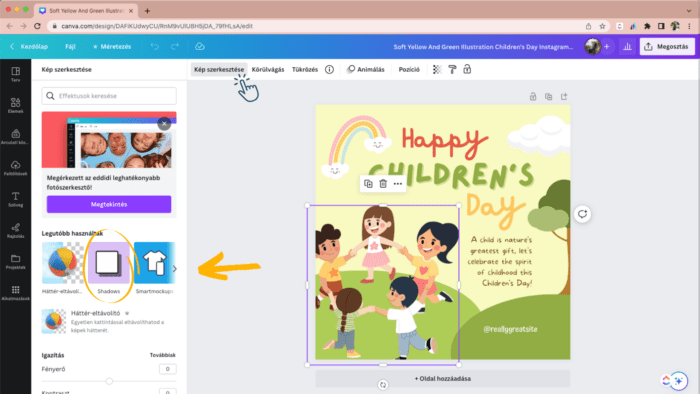
Letöltés
Ha elkészültél a terveddel, akkor a jobb felső sarokban a kékes-lilás sávban a Megosztás gombra, majd azon belül a Letöltés gombra kattintva fogod tudni letölteni a tervet. Miután rákattintottál a Letöltésre kiválaszthatod, hogy milyen fájltípusban szeretnéd letölteni. Választhatsz PNG-t, MP4-videót, Nyomtatható PDF-et és még sok mást, ha kiválasztottad akkor egyszerűen csak nyomj rá a Letöltés gomba és már kész is vagy az első terveddel!
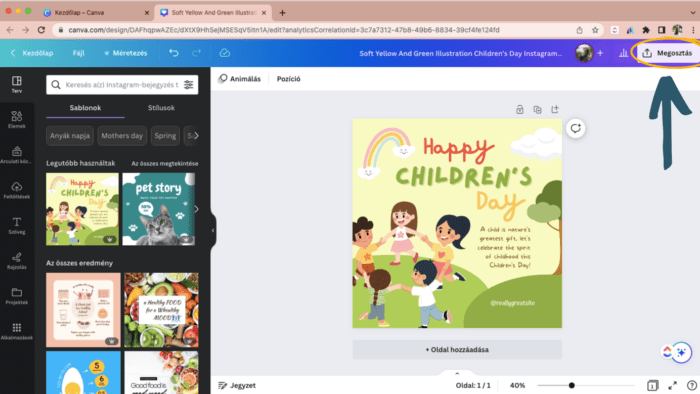
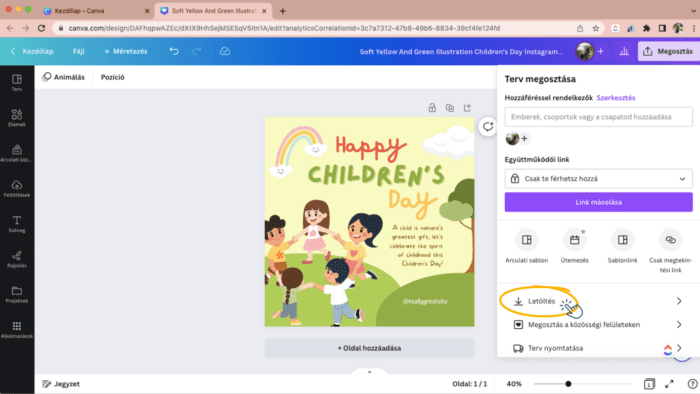
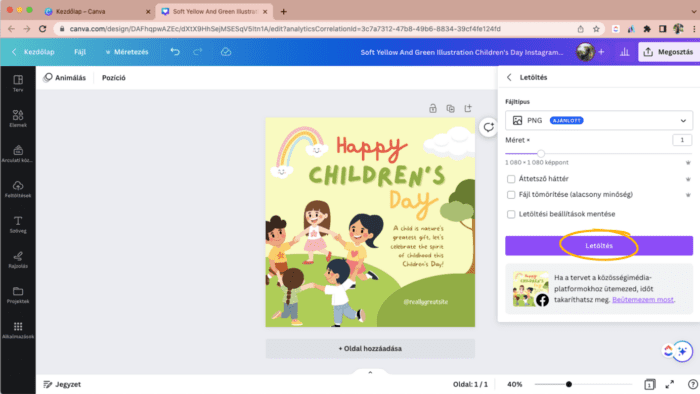
Összegzés/Zárszó
Összegzésül csak annyit, hogy a Canva egy kiváló online képszerkesztő platform, amely sokféle lehetőséget kínál a felhasználóinak a kreatív szerkesztésre és tervezésre. Maga a felület igazán könnyen kezelhető, a széleskörű sablon választék és a prémium funkciók segítségével pedig akár kezdőként is kiemelkedő minőségű grafikákat hozhatsz létre.
Legyen szó személyes vagy üzleti célú tervezésről, a Canva lehetővé teszi, hogy vizuális tartalmaidat egyedivé és vonzóvá tedd nézőid vagy akár ügyfeleid számára.
Mindezek után ne habozz kipróbálni a Canva-t, hiszen te is könnyedén elsajátíthatod ennek az igazán felhasználóbarát platformnak a kezelését és rövid időn belül profivá válhatsz!





